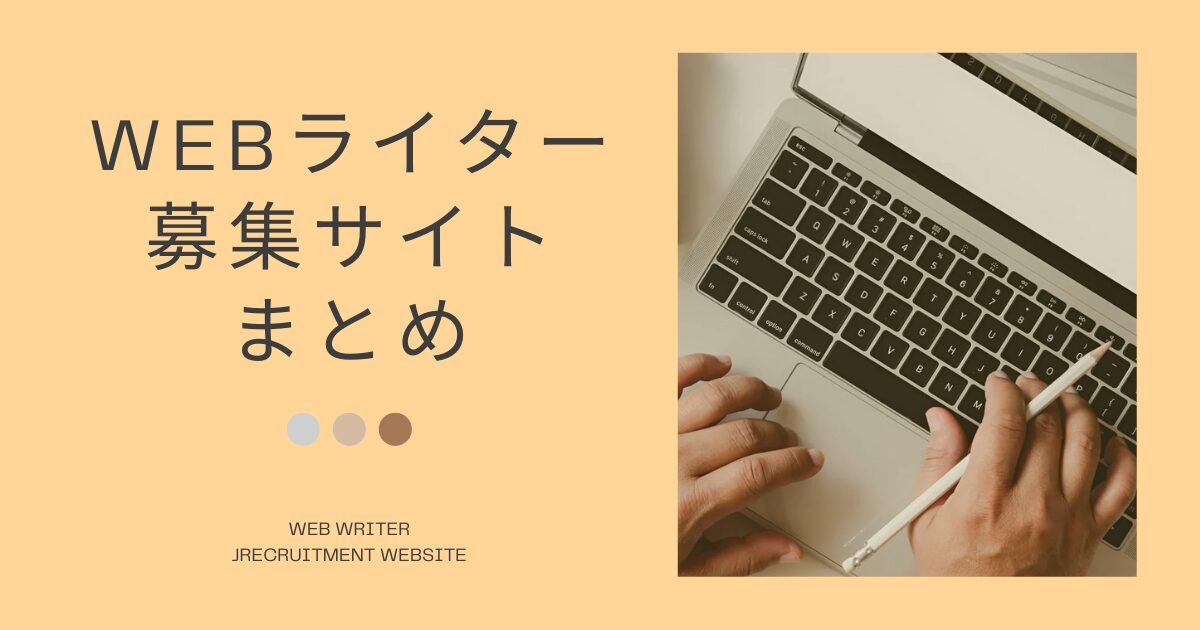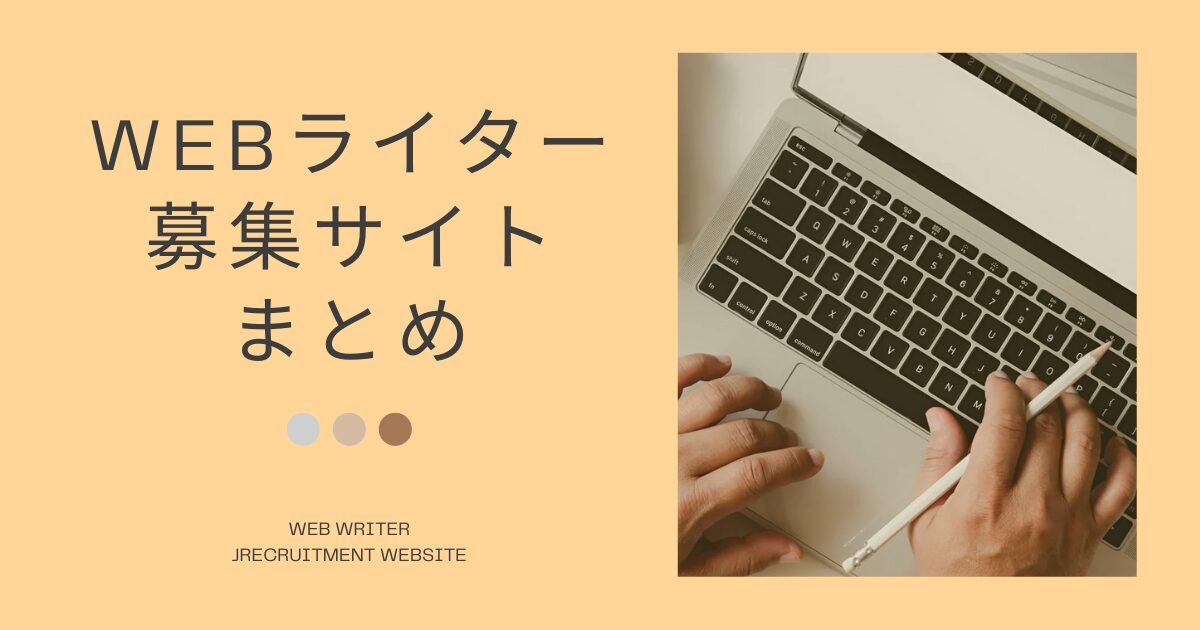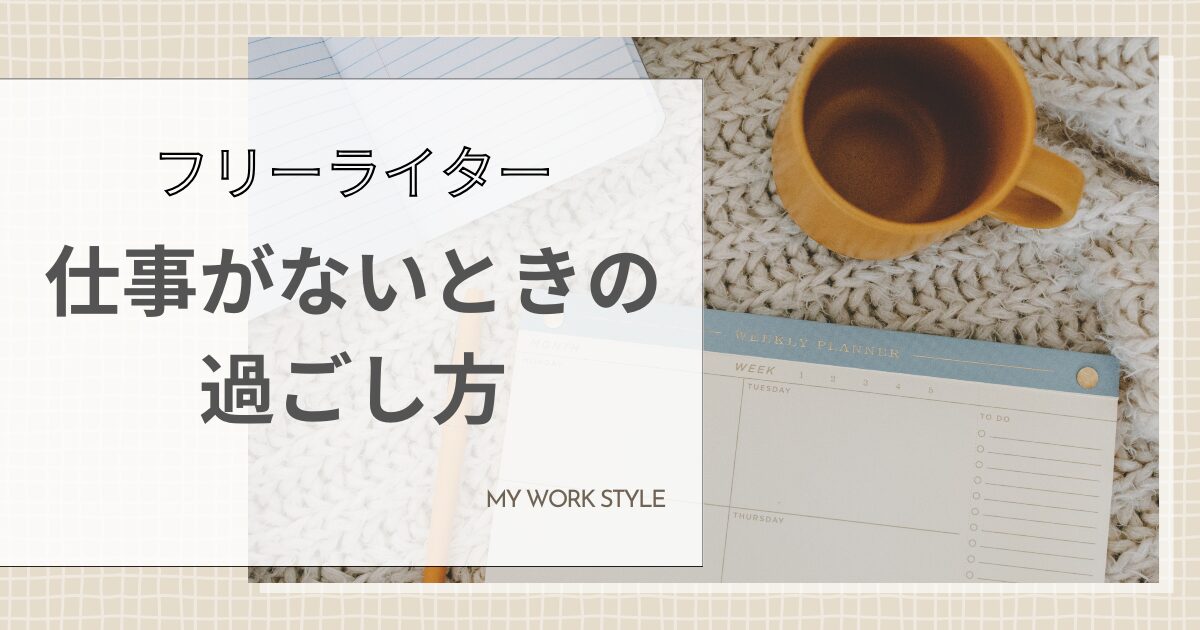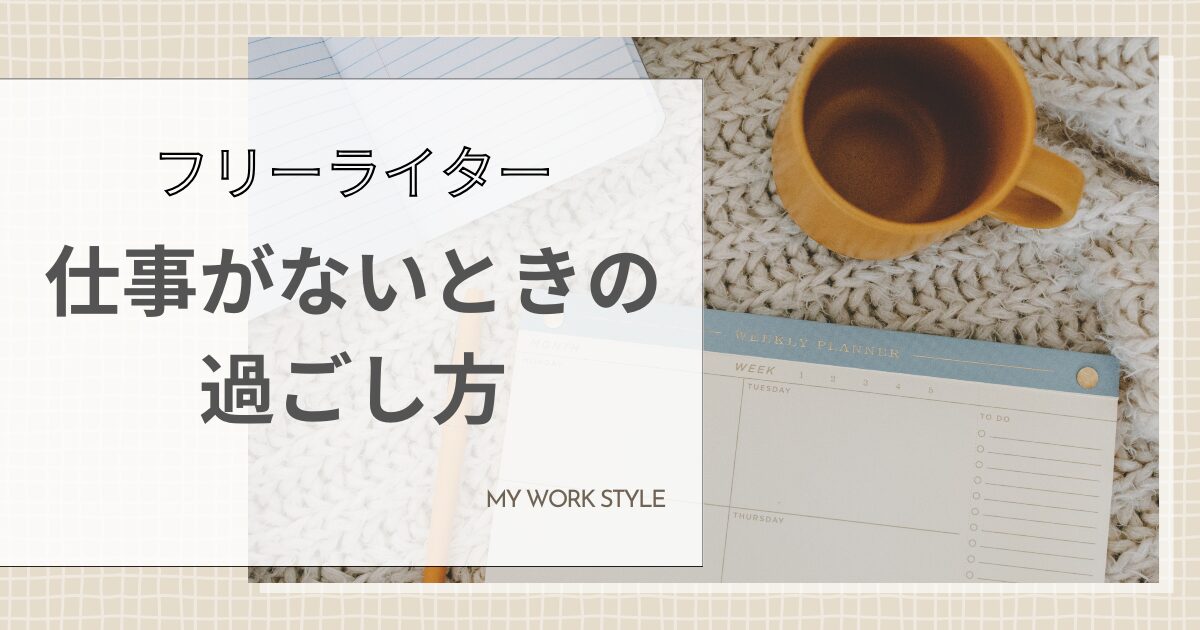ライターの必需品の一つが「パソコン」です。
執筆作業はスマホやタブレットでもできないことはありませんが、本格的に仕事をするならPCは欠かせません。
適切なパソコンを選べば作業効率が高まり収入アップにもつながるので、ポイントを押さえてお気に入りの一台を選びたいところです。
そこで今回は、初心者ライター向けに「パソコンを選ぶときの9つのポイント」を解説します。
 りん
りん9つのポイントを押さえれば、あなたにピッタリの一台が見つかるよ!
結論を先にお伝えすると、下記のスペックを持つノートパソコンを10万円前後で探すのがおすすめです。
| OS | Windows |
|---|---|
| CPU | ・Core i5以上 ・Ryzen 5以上 |
| メモリ | 8GB |
| ストレージ | SSD 256GB以上 |
| Microsoft Officeソフト | あり |
| ディスプレイの大きさ | 13~14インチ |
初心者ライターにもパソコンは必須!


これからフリーランスとしてライターを始める方は、収入もないのにパソコンを買うべきか悩むかもしれません。
でも、初心者ライターにもパソコンは必須です。
いざ仕事が始まると、執筆や情報検索、メール送信、事務作業など毎日のように使うからです。
スマホやタブレットでもできますが、入力速度や目の疲れなどを考えるとやはりPCがなくてはなりません。
また、安いからと性能が不十分なパソコンを選んでしまうと、動きが遅くて作業が進まずストレスになります。
多くの作業をパソコンで行うライターにとって、PC選びはとても重要です。
機能や価格比較して自分に合った一台を見つけましょう。
パソコンを選ぶときの9つのポイント


ここからはパソコンを選ぶときにチェックしたい9つのポイントを紹介します。
結論を先にお伝えすると、下記のスペックを持つノートパソコンを10万円前後で探すのがおすすめです。
| OS | Windows |
|---|---|
| CPU | ・Core i5以上 ・Ryzen 5以上 |
| メモリ | 8GB |
| ストレージ | SSD 256GB以上 |
| Microsoft Officeソフト | あり |
| ディスプレイの大きさ | 13~14インチ |
①ノートかデスクトップか
パソコンを選ぶときにまず迷うのが、ノートかデスクトップかではないでしょうか。
初心者ライターが1台目として買うなら、ノートパソコンがおすすめです。
机の上で場所を取らないうえ、持ち運びに便利だからです。
デスクトップのほうが高性能ですが、執筆や事務作業にはそこまでの性能は必要ありません。



まずはノートパソコンを買おう!
②WindowsかMacか
WindowsかMacかも迷いますよね。
どちらでも問題ありませんが、Windowsのほうがおすすめです。
Windowsはシェア率7割で、取引先やクライアントも使っている可能性が高いからです。
お互いWindowsを使っていればソフトウェアやアプリの互換性も高く、スムーズにやりとりできます。



Windowsのほうがストレスが少なくて済む!
ほかにもWindowsには
・流通量が多いため、比較的安価
・ユーザーが多く、不具合が生じたときにネット上で対処法を見つけやすい
というメリットもあります。
一方、Macは
・デザインや動画編集などクリエイティブな作業に使いやすい
・Apple製品(iPhone、iPadなど)と連携しやすい
といったメリットがあります。
ただ、Windowsとの互換性が低いため、あまりおすすめしません。
③価格
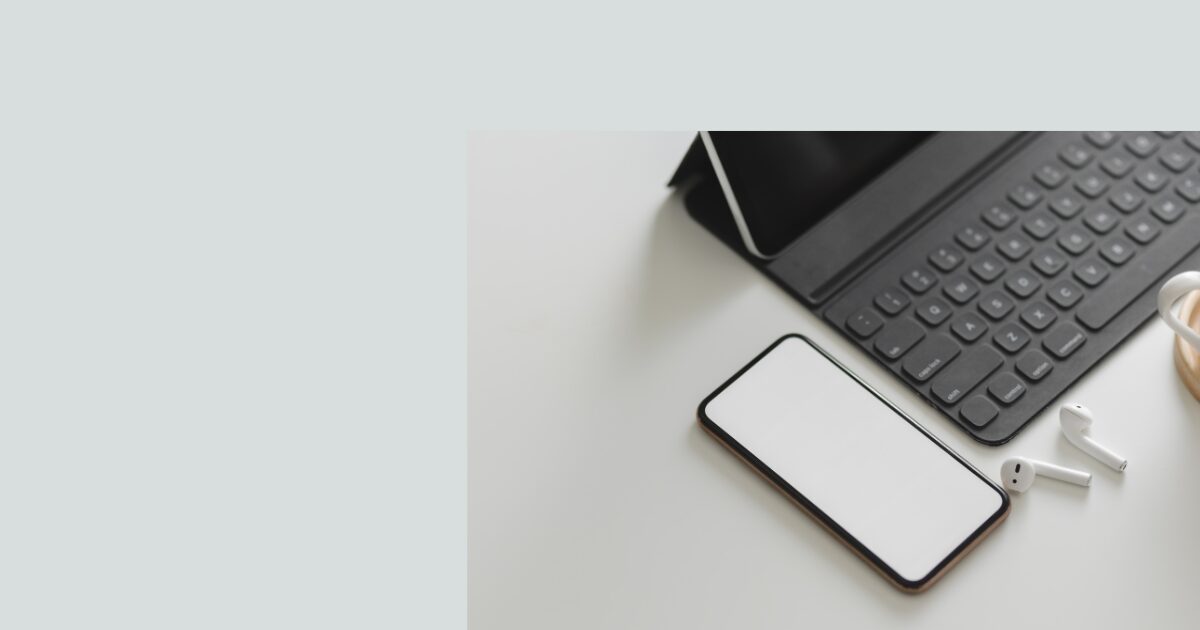
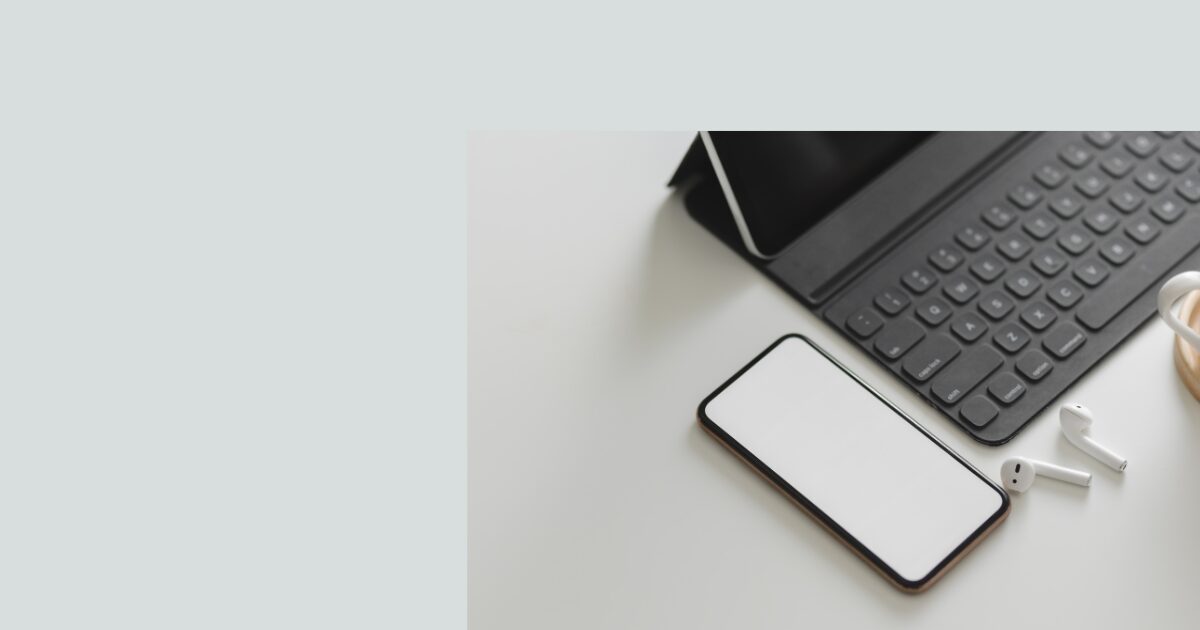
パソコン購入時に大きなポイントとなるのが価格です。
結論からいうと、10万円を一つの目安にするといいでしょう。
価格による性能レベルは、以下のようなイメージです。
| 5万円 | 性能がやや低く、最低限の作業ができるレベル |
|---|---|
| 10万円 | 基本的な性能を備え、問題なく作業できるレベル |
| 15万円 | 性能がやや高く、快適に作業できるレベル |
| 20万円以上 | 性能が高く、動画の編集なども快適にできるレベル |
5万円だと不十分だけれど、15万円までいかなくても基本性能を備えたPCが買えるという感じでしょうか。
ということで、一台目として買うなら10万円前後のものがおすすめです。



本格的に仕事ができるようになれば、10万円はすぐにペイできる!
上記は新品の価格のイメージなので、同じ性能でも中古は3分の1ほどの値段で買えます。
④メーカー
どのメーカーにするかも迷うところですよね。
ここでは、主なパソコンメーカーとその特徴を紹介します。
製品のスペック、価格、サポート体制などから、信頼のおけるメーカーを選びましょう。
まずは日本メーカーから!
富士通
FMVシリーズ、LIFEBOOKシリーズで知られる富士通
![]()
![]()
価格はやや高いですが、サポートが手厚く初心者でも安心です。
最初からMcAfeeのウイルス対策ソフトが搭載されているので、セキュリティ面を万全にしたい人にもおすすめです。
| 富士通 公式直販サイト | 富士通ショッピングサイトWEB MART
|
|---|
NEC
LAVIEシリーズでおなじみのNEC
価格は高めですが、国産で安心感があり、サポート体制も充実しています。
| NEC 公式直販サイト | NEC Direct |
|---|
パナソニック
Let’s noteシリーズが有名なパナソニックのパソコン。
働く人に向けて持ち運びを前提とした製品を展開していて、頑丈で軽いのが特徴です。
国内メーカーのパソコンの中では高額ですが、性能の高さと堅牢性で人気を集めています。
| パナソニック 公式直販サイト | Panasonic Store |
|---|
ここからは海外メーカー!
Lenovo(レノボ)
Lenovo(レノボ)
耐久性やカスタマイズ性が高く、国産メーカーよりリーズナブルなのも魅力です。
Dell(デル)
Dell(デル)はアメリカのパソコンメーカーで、Inspironシリーズがよく知られています。
高い品質を持ちながら低価格なのが特徴です。
| Dell 公式直販サイト | Dell公式サイト |
|---|
HP(ヒューレット・パッカード)
HP(ヒューレット・パッカード)は、アメリカのパソコンメーカーです。
日本での販売は株式会社日本HP(東京都)が行っていて、日本向けの製品を展開しています。
国内メーカーのパソコンよりコスパが良いのが大きな魅力です。
| HP 公式直販サイト | HP Directplus |
|---|
フリーランスのパソコンには、セキュリティソフトが必須!
こちらの記事では、おすすめのウイルス対策ソフトを紹介しています
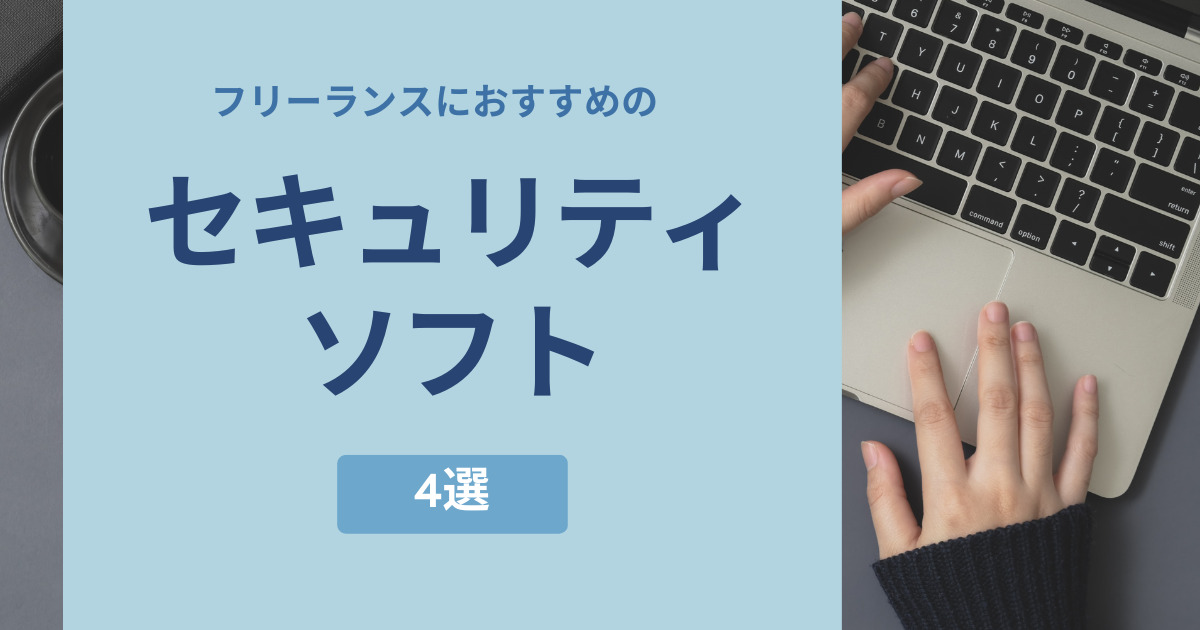
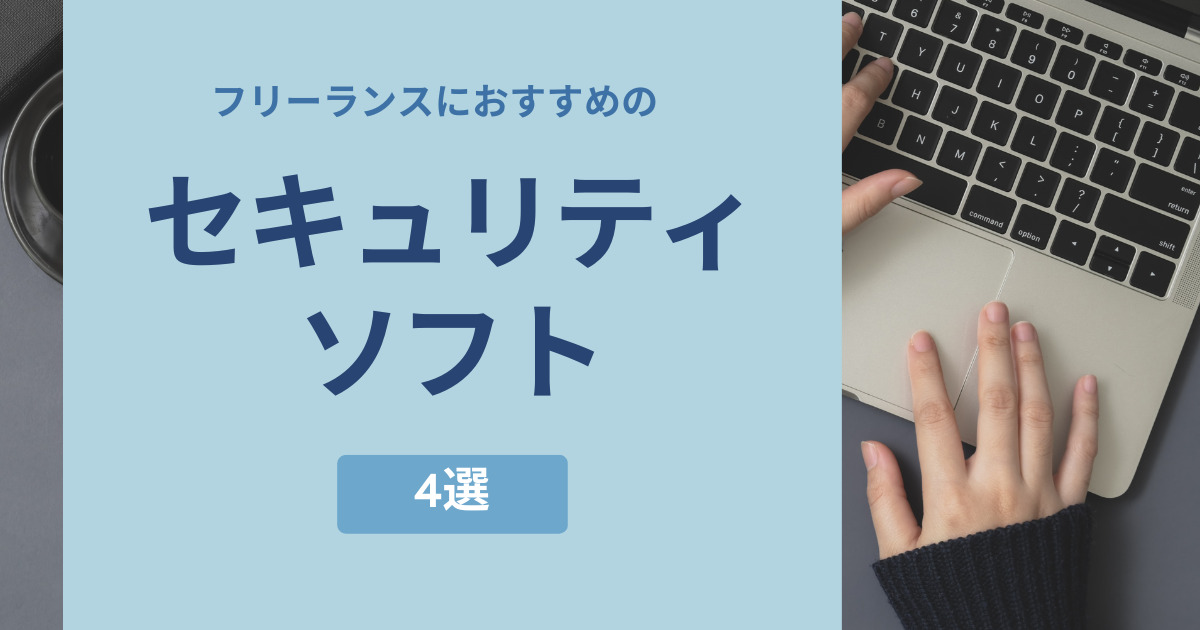
⑤CPU


CPUは、パソコンの「頭脳」のことです。
数値が高いほど起動の速さやデータの読み込みなどの処理能力が高くなります。
結論からいうと、CPUは
・Core i5以上
・Ryzen 5以上
がおすすめです。
CPUの主なメーカーは「intel」と「AMD」の2社です。
intelは「Core i」シリーズ
「Core i3」「Core i5」「Core i7」「Core i9」
AMDは「Ryzen」シリーズ
「Ryzen 3」「Ryzen 5」「Ryzen 7」「Ryzen 9」
を展開しています。
文書作成にはそれほど高い性能は必要ないので、Core i5、Ryzen 5で大丈夫です。
⑥メモリ
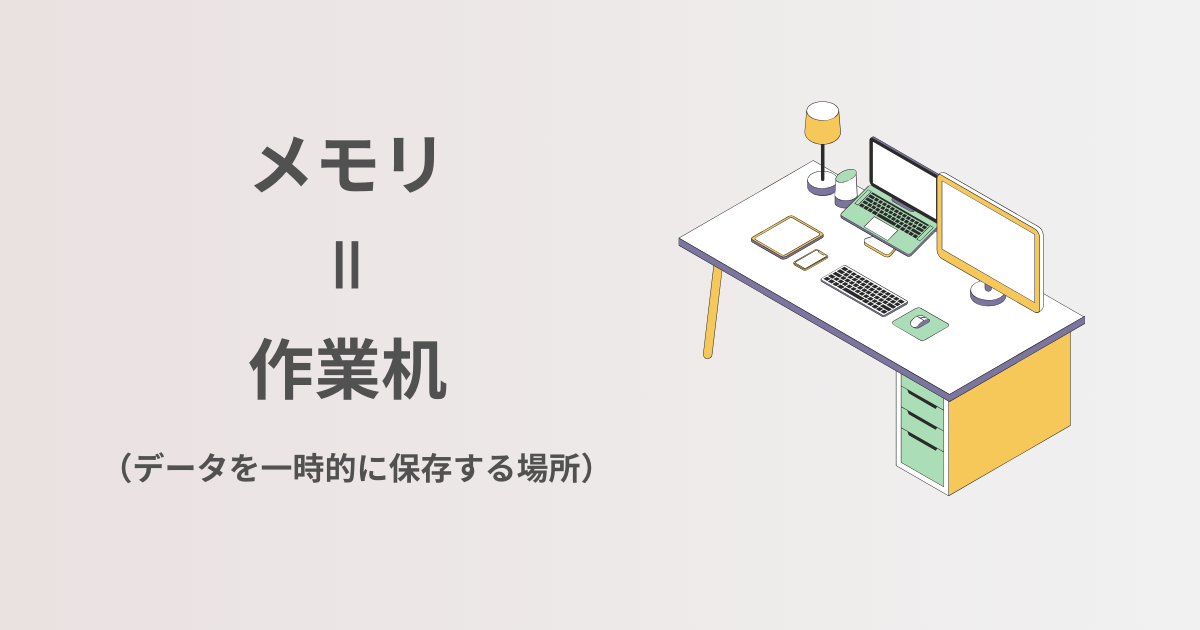
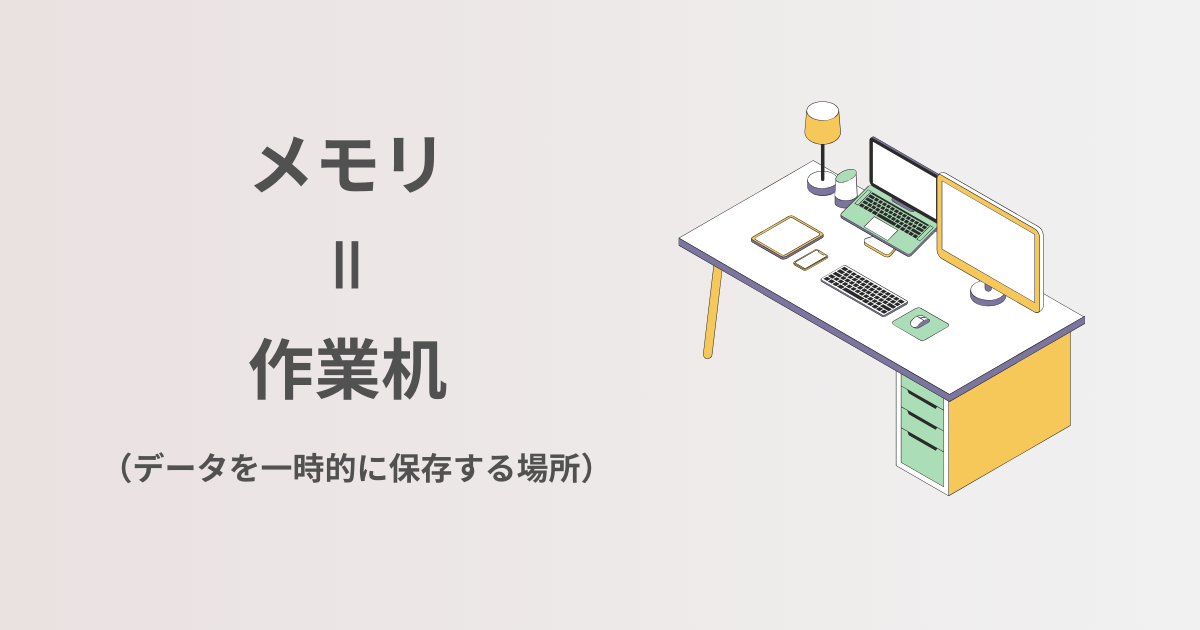
メモリはデータを一時的に保管する場所のことで、「作業机」に例えられます。
数値が高いほど一度に多くの作業ができるため、スムーズに仕事ができます。
結論からいうと、メモリは
8GB
がおすすめです。
メモリには「4GB」「8GB」「16GB」「32GB」があります。
文書作成だけならば4GBでも十分ですが、複数のウェブサイトやソフトを開いて作業することを考えると、8GBのほうが快適です。
画像や動画の編集もする場合は、16GBでもいいでしょう。
⑦ストレージ


ストレージはデータを長期的に保管する場所のことで、「作業机の引き出し」に例えられます。
結論からいうと、ストレージは
SSD 256GB以上
がおすすめです。
ストレージには「SSD」と「HDD」の2種類があります。
かつてはHDDが主流でしたが、現在は高速で読み書きできるSSDが中心になっています。
SSDの容量には「128GB」「256GB」「512GB」などがあり、数値が高くなるほど性能がアップします。
文章作成には128GBで十分ですが、データが増えていく可能性を考えると256GB以上が安心です。
⑧Microsoft Officeソフトの有無
Microsoft Officeとは、Word、Excel、PowerPoint、Outlookなどのソフト一式のことです。
パソコンには、このMicrosoft Officeが初めから搭載されているものと搭載されていないものがあります。
ライターはofficeソフトを使う機会が多いため、最初からMicrosoft Officeが付いている製品がおすすめです。
⑨ディスプレイの大きさ
ディスプレイの大きさは持ち運びしやすさにもつながるため、重要なポイントの一つです。
ノートパソコンは、持ち運びが多い方は13~14インチ、自宅での作業が多い方は15~16インチがおすすめです。
デスクトップパソコンは、22~24インチ程度が一般的です。机の広さに合わせて選ぶといいでしょう。
| ノートパソコン | 持ち運びが多い | 13~14インチ |
|---|---|---|
| 自宅での作業が多い | 15~16インチ | |
| デスクトップパソコン | 22~24インチ | |
パソコンの購入場所はどこがいい?
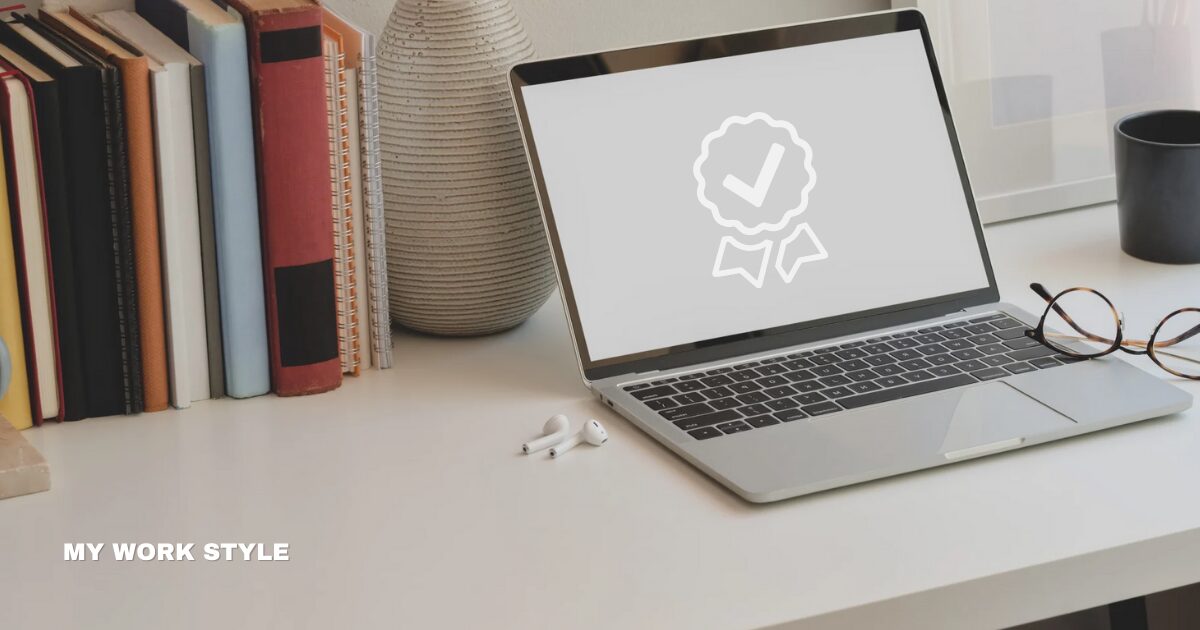
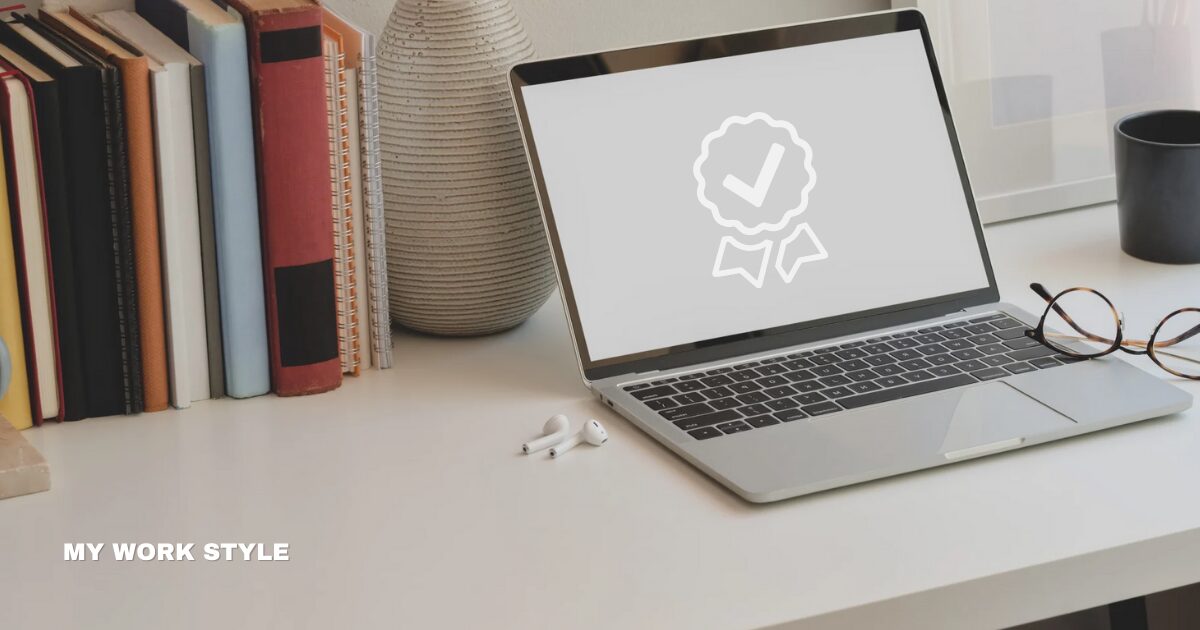
これは!と思うパソコンが見つかったら、次は購入です。
でも、どこで買うか悩む方も多いのではないでしょうか。
購入場所は、大きく分けて4つあります。
①家電量販店・中古パソコン専門店
家電量販店は
・実物を見て触れる
・値引き交渉が可能
・すぐに持ち帰れる
などのメリットがありますが、価格は高めです。
対面がよければ、より詳しいスタッフがいるパソコン専門店のほうがおすすめです。
②Amazonや楽天市場などECサイト
Amazonや楽天市場、Yahoo!ショッピングなどのECサイトで購入することも可能です。
・価格が安い
・製品の比較がしやすい
・ポイントがたまる
などのメリットがあります。
ただ
・細かいカスタマイズが難しい
・保証がない場合がある
などのデメリットには注意が必要です。
③メーカー直販サイト
メーカーの直販サイトから購入する方法もあります。
メーカーから直接販売されるので、中間マージンや流通コストが発生せず、リーズナブルなのが魅力です。
さらに
・カスタマイズしやすい
・サポートが充実している
・保証が手厚い
などのメリットもあります。



メーカー直販サイトは安くてカスタマイズしやすいので、おすすめ!
主なメーカーの直販サイト
| 富士通 | WEB MART |
|---|---|
| NEC | NEC Direct |
| パナソニック | Panasonic Store |
| Dell(デル) | Dell公式サイト |
| HP(ヒューレット・パッカード) | HP Directplus |
| Lenovo(レノボ) | レノボ・ショッピング |
家電レンタル「Rentio(レンティオ)
試してみたいPCがある方は、こちらもチェック!


④中古パソコン店
予算が限られている場合は、中古パソコン店も選択肢になります。
中古パソコンならば、新品に比べると3分1ほどの価格で買えます。
中古パソコンは
・状態が悪い可能性がある
・メーカー保証がない
などのデメリットがありますが、基本的な作業をするには問題はありません。
ライターを始めたばかりの人やパソコン操作に慣れるために買う人は、中古も検討するといいでしょう。
| 中古パソコンショップ Be-Stock
| 1997年にWEB通販をスタートした中古パソコンショップ 6ヶ月間の保証付き。最短翌日着 |
|---|---|
| Officeソフト搭載パソコンを格安で販売 最長1年保証。初期設定済み |
まとめ
今回は、初心者ライター向けに「パソコンを選ぶときの9つのポイント」を解説しました。
ライターにとってパソコンは、毎日向き合う仕事の相棒になります。
ご紹介したポイントを押さえて、自分に合った仕事のしやすい一台を見つけてください。